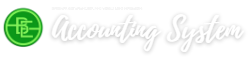Berikut ini transaksi-transaksi yang dapat diekspor dan diimpor dengan menggunakan Fitur Export Import Transaction ACCURATE Ver 5 :
l. Currency
|
7. Sales Order
|
l3. Purchase Return
|
l9. Salesman
|
2. Item
|
8. Delivery Order
|
l4. Vendor Payment
|
20. Commission Range
|
3. Account
|
9. Sales Invoice
|
l5. Journal Voucher
|
2l. Selling Price Adjust
|
4. Customer
|
l0. Sales Return
|
l6. Other Deposit
| |
5. Vendor
|
ll. Customer Receipt
|
l7. Other Payment
| |
6. Tax
|
l2. Purchase Invoice
|
l8. Customer Type
|
Proses Ekspor Impor dapat dilakukan per transaksi atau sekelompok transaksi dan hanya dapat mengekspor data Insert dan Delete, tidak untuk kondisi Edit (Update), jadi data dalam kondisi insert atau edit, ACCURATE tetap mengganggap data tersebut adalah mode insdert saat diimport ke database lain.
Untuk menghindari Error pada saat pengeksporan data cabang ke pusat, Anda harus memastikan bahwa master data pusat dan cabang sama persis. Master data yang dimaksud disini seperti : Data Akun , Data Item dan Data Master lainnya.
Anda dapat membuat master data cabang dengan menduplikasi database pusat menggunakan fitur Create New Branch.Fitur Create New Branch secara otomatis akan membuatkan duplikasi data dari data utama dengan kiode cabang yang berbeda dan otomatis membuatkan data – data master seperti Item, Customer, Vendor, Tax, dll, sehingga data cabang siap untuk memulai penginputan transaksi.
Alur Proses Export – Import :
CABANG MENGEKSPOR TRANSAKSI-TRANSAKSI YANG DIINGINKAN UNTUK DIKIRIMKAN KE DATA UTAMA ( Pusat) MELALUI FORMULIR EXPORT IMPORT TRANSACTION.
Berikut langkah yang dapat Anda lakukan untuk mengekstract Database Cabang:
Klik menu utama File – Export Import Transaction

Filter tanggal pembuatan transaksi (Filter by Created Date) transaksi yang akan Anda eksport (extract). Tanggal pembuatan transaksi (created date) adalah tanggal penginputan transaksi di ACCURATE (sesuai dengan tanggal sistem).
Filter Tipe Data (Data Type) yang ingin Anda eksport (ekstrak). Filter Tipe Data (Data Type) terdiri dari:
Data Type :
Original : Data yang dibuat di database itu sendiri
Imported : Data hasil import transaksi
Status :
No Status : Data yang belum diexport
Exported : Data yang sudah pernah diexport
Source Status
Inserted : Data dibuat
Delete : Data dihapus
User Name : Filter nama-nama user yang melakukan pembuatan transaksi
Transaction Type : Filter transaksi mana saja yang ingin dimunculkan pada Daftar Transaksi.
Transaksi yang akan diexport sesuai dengan filter yang Anda buat akan secara otomatis
ditampilkan pada grid/detail Daftar Transaksi. Centang transaksi yang ingin Anda Export lalu klik
tombol Export Checked Data.
Ilustrasi Gambar :

Kita bisa memfilter transaksi apa saja yang ingin kitaekspor berdasarkan tanggal pembuatan, maupun
tanggal transaksi tersebut berada .Dengan melihat di kolom filter tanggal yang ada pada kiri atas
Memilih type transaksi yang akan di import, tidak semuatransaksi bisa diimpor. Anda bisa melihat dari kolom kiri bawah untuk mengetahui transaksi apa saja yang bisa di ekspor-impor
Jika transaksi belum berubah, kita bisa mengklik tombol perbaharui (refresh) atau tekan tombol f5
Setelah itu tinggal di centang transaksi apa saja yang ingin di eksport
Klik tombol ekstract data terpilih/Eksport (bisa dilihat pada Ilustrasi gambar dibawah ini ); lalu akan muncul kotak save as, dan simpan dalam bentuk typefile XML

PUSAT MENGIMPOR FILE XML DATABASE CABANG MELALUI FILE EKSTRACT IMPORT TRANSACTION
Agar Proses Import File XML Export dari data Data Cabang berhasil dilakukan, anda harus terlebih dahulu mendaftarkan ( Menambahkan ) Kode (ID) Database Cabang yang akan diimport pada Database Pusat
Kode Database adalah kode (ID) database yang secara otomatis dibuatkan oleh accurate pada saat pembuatan database baru. Kode ini secara otomatis dicantumkan di tab branch ID Form Company Info
Untuk melihat Branch ID klik Menu Setup(Persiapan) | Company Info(Informasi Perusahaan) | Klik Branch ID(ID Cabang) seperti gambar Berikut :


Input kan Kode Branch ID ( Database Cabang) di Database Pusat di Form Company Info seperti Gambar diatas
Setelah Menginputkan Kode database Cabang, Lakukan import file XML export database cabang dengan cara :
1.Klik Menu File – Extract Import Transaction / Berkas – Eksport Import Transaksi :

2. Pada tampilan Export Import Transaction, Klik Tombol Import data, lalu pada Windows open pilih file XML Database Cabang yang akan diimport lalu klik tombol open


3.Tunggu beberapa saat, ACCURATE akan melakukan Proses Import file XML Database Cabang.Setelah Proses Import Selesai dilakukan, Accurate Akan Menampilkan Pesan yang menginformasikan Jumlah data yang berhasi diimport dan jumlah data yang tidak berhasil (gagal) Diimport, Berikut perhatikan gambar dibawah ini :


4.Klik Tombol OK, Proses Import File XML Database Cabang telah selesai dilakukan
TOOL EXPORT IMPOR BISA DI BELI DI SINI